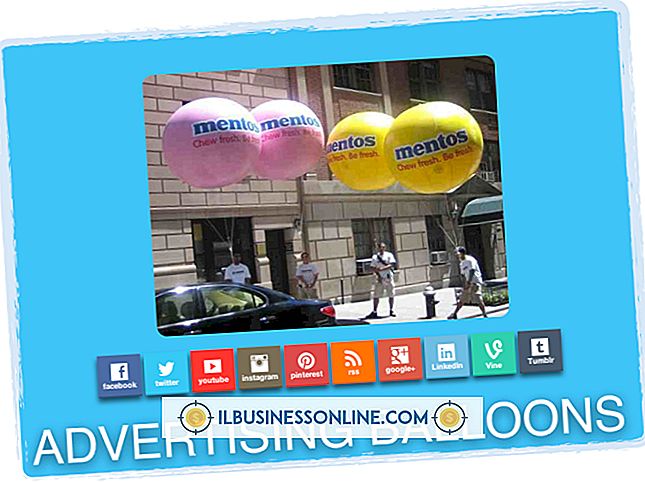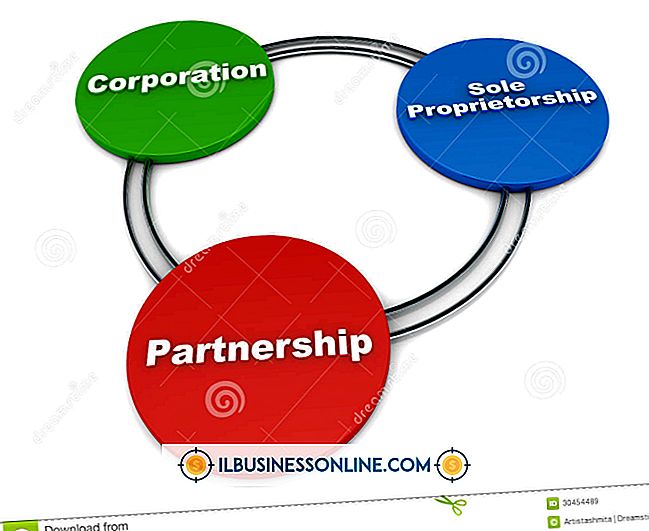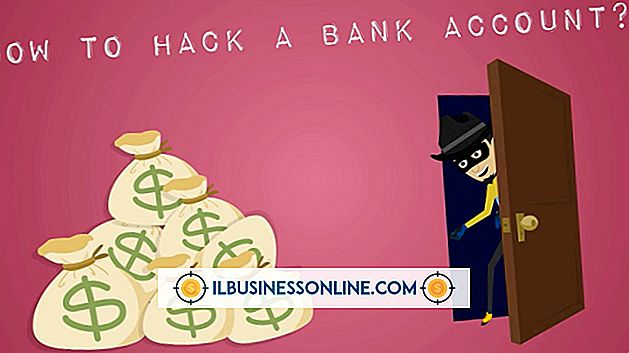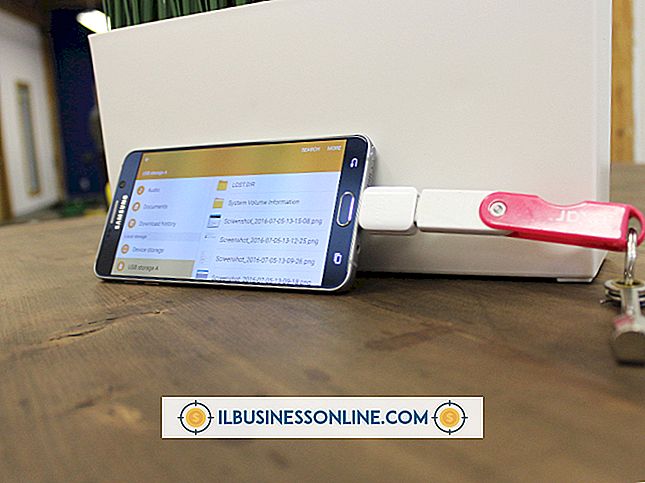Cách nhập hai năm qua vào QuickBooks

QuickBooks theo dõi các giao dịch của nhà cung cấp, khách hàng, ngân hàng và thẻ tín dụng của bạn trong một giao diện hợp lý. Nhập hóa đơn, bán hàng, hóa đơn và tài khoản giao dịch phải thu đầu tiên. Sau đó, nhập nhà cung cấp và tài khoản giao dịch phải trả. Nhập thanh toán và nhập giao dịch tài khoản ngân hàng của bạn lần cuối. Mặt khác, tài khoản ngân hàng của bạn sẽ không phản ánh đúng số dư vì Tài khoản phải thu và Tài khoản phải trả ảnh hưởng đến số dư tài khoản của bạn. Khi bạn nhập các giao dịch của khách hàng và nhà cung cấp, bạn chỉ cần nhập các giao dịch ngân hàng bị thiếu để hoàn tất sổ sách của mình. Điều chỉnh các giao dịch của bạn theo năm thay vì tháng để tiết kiệm thời gian.
1.
Nhập các giao dịch hiện tại khi chúng đến trong sổ đăng ký tài khoản của bạn nếu bạn cần nhập các giao dịch hiện tại trong khi thêm các giao dịch lịch sử.
Khi bạn gặp phải một giao dịch hiện tại phụ thuộc vào sự tồn tại của giao dịch lịch sử, trước tiên hãy nhập giao dịch lịch sử. Chẳng hạn, bạn có thể nhận được khoản thanh toán hiện tại cho hóa đơn có trong các giao dịch lịch sử của mình. Trong trường hợp đó, nhập hóa đơn đầu tiên, sau đó thanh toán.
2.
Nhấp vào menu "Khách hàng" và chọn "Nhập Phí sao kê". Chọn khách hàng có dữ liệu lịch sử bị thiếu. Nhấp vào "Giao dịch mới" và nhấp vào "Phí sao kê". Nhập dữ liệu còn thiếu cho khách hàng và sau đó mở đăng ký cho khách hàng tiếp theo. Nhấp vào "Ghi lại."
3.
Nhấp vào menu "Danh sách" và chọn "Biểu đồ tài khoản". Bấm đúp vào tài khoản Tài khoản phải trả với dữ liệu lịch sử còn thiếu. Nhập thông tin cần thiết cho mỗi giao dịch. Nhấp vào "Ghi lại."
4.
Chọn menu "Nhân viên" và chọn "Thiết lập bảng lương". Chọn "Lịch sử tiền lương" và làm theo lời nhắc để nhập lịch sử bảng lương trước đây của bạn.
Tài khoản đối chiếu
1.
Chọn menu "Ngân hàng" và nhấp vào "Hòa giải".
2.
Chọn menu thả xuống "Tài khoản" và chọn tài khoản bạn muốn đối chiếu.
3.
Cung cấp thông tin bắt buộc, bao gồm ngày sao kê cho năm cũ nhất bạn muốn làm việc, số dư cuối kỳ và phí dịch vụ hoặc tiền lãi kiếm được.
4.
So sánh số dư đầu và cuối. Nếu số dư khớp, nhấp vào "Tiếp tục".
Nếu số dư của bạn không khớp, hãy kiểm tra để đảm bảo bạn đã nhập đúng số dư mở. Ngoài ra, hãy kiểm tra sổ đăng ký để thấy rằng bạn đã không xóa, hủy hoặc thay đổi số tiền của một giao dịch đã bị xóa trước đó.
5.
Chọn "Ẩn giao dịch sau ngày kết thúc của tuyên bố." Kiểm tra từng giao dịch xuất hiện trên báo cáo tài chính.
6.
Kiểm tra số lượng khác nhau trong cửa sổ Hòa giải. Nếu nó hiển thị "0, 00" thì nhấp vào "Hòa giải ngay." Nếu không, hãy kiểm tra kỹ các giao dịch của bạn. Nếu bạn đã nhập chính xác tất cả các giao dịch, hãy nhấp vào "Hòa giải ngay" và sau đó "Nhập Điều chỉnh".
7.
Lặp lại quy trình để nhập các giao dịch cho bất kỳ năm nào còn lại.
tiền boa
- Thay đổi ngày bắt đầu công ty sẽ không giúp bạn nhập các giao dịch trong QuickBooks. Số dư mở sẽ phản ánh số dư trong tài khoản của bạn khi bạn bắt đầu công ty. Nhập dữ liệu lịch sử trở lại ngày bắt đầu của công ty sẽ giúp tài khoản của bạn được cập nhật để phản ánh số dư chính xác.
Cảnh báo
- Thông tin trong bài viết này áp dụng cho QuickBooks 2013. Nó có thể thay đổi một chút hoặc đáng kể với các phiên bản hoặc sản phẩm khác.